Επισκόπηση λειτουργίας [Pro Φωτο]
Στη λειτουργία [Pro Φωτο], μπορείτε να τραβήξετε στατικές εικόνες εάν επιλέξετε μια λειτουργία λήψης μεταξύ P (Αυτόματο πρόγραμμα), S (Προτεραιότητα ταχύτητας κλείστρου) και M (Μη αυτόματη έκθεση).
Η διασύνδεση αλλάζει αυτόματα, για να μπορείτε να χρησιμοποιείτε την κάμερα κατακόρυφα και οριζόντια.
![Εικόνα που δείχνει πού βρίσκεται κάθε παράμετρος στην εφαρμογή Κάμερα στη λειτουργία [Pro Φωτο]. Άνω περιοχή, 1 έως 5. Δεξιά πλευρά της συσκευής, 6 και 11. Κάτω περιοχή, 7 έως 10 και 12 έως 16.](image/scr-245-camera-pro-overview.png)
-
Πατήστε για να αλλάξετε τη λειτουργία λήψης.
P (Αυτόματο πρόγραμμα) / S (Προτεραιότητα ταχύτητας κλείστρου) / M (Μη αυτόματη έκθεση)
Για λεπτομέρειες σχετικά με κάθε λειτουργία λήψης, πατήστε
 (Κουμπί Διαβάστε περισσότερα).
(Κουμπί Διαβάστε περισσότερα). -
Κατάσταση φλας
Πατήστε για να αλλάξετε τη ρύθμιση του φλας μεταξύ Απενεργοπ. και Ενεργοποίηση (φλας γεμίσματος) ή Απενεργοπ. και AUTO (αυτόματο φλας). Το χρώμα φόντου του εικονιδίου φλας γίνεται λευκό όταν ενεργοποιείται το φλας.
-
Εικονίδιο αποθήκευσης δεδομένων/Ποσότητα ελεύθερου χώρου/Μέγεθος εικόνας/Κατάσταση Μορφή αρχείου/HDR
Για να επιλέξετε αναλογίες οθόνης, πατήστε [MENU] > [Λήψη] > [Λόγος διαστάσεων], και, έπειτα, κάντε μια επιλογή. (4:3 (12MP) / 3:2 (10MP) / 16:9 (9MP) / 1:1 (9MP))
-
Εικονίδια κατάστασης σύνδεσης τηλεχειριστηρίου Bluetooth/Κατάσταση γεωγραφικής ετικέτας/Κατάσταση μπαταρίας/
 (Εικονίδιο προειδοποίησης θερμότητας)
(Εικονίδιο προειδοποίησης θερμότητας) -
Πατήστε για να αλλάξετε πιο λεπτομερείς ρυθμίσεις.
-
Χρησιμοποιήστε το κουμπί έντασης ήχου για μεγέθυνση ή σμίκρυνση.
-
Πατήστε ένα από τα κουμπιά γωνίας για να αλλάξετε οπτικές γωνίες.
Για μεγέθυνση ή σμίκρυνση στην εικόνα, πατήστε ξανά το κουμπί γωνίας και, στη συνέχεια, σύρετέ το προς τα αριστερά και προς τα δεξιά (με κατακόρυφο προσανατολισμό) ή προς τα επάνω και κάτω (με οριζόντιο προσανατολισμό).
Επίσης, μπορείτε να κάνετε μεγέθυνση ή σμίκρυνση στην εικόνα εάν πλησιάσετε ή απομακρύνετε τα δάχτυλα επάνω στο εικονοσκόπιο ή εάν πατήσετε το κουμπί έντασης ήχου.
-
Ταχύτητα κλείστρου/Τιμή διαφράγματος/Αντιστάθμιση έκθεσης/Ευαισθησία ISO
Μπορείτε να αλλάξετε την τιμή εάν πατήσετε την υπογραμμισμένη ρύθμιση.
-
Κλήση
Μπορείτε να αλλάξετε την τιμή εάν πατήσετε την υπογραμμισμένη ρύθμιση που εμφανίζεται πάνω από το πληκτρολόγιο (με κατακόρυφο προσανατολισμό) ή στο κάτω μέρος του εικονοσκοπίου (σε οριζόντιο προσανατολισμό).
- P: Ρυθμίστε την τιμή έκθεσης (EV) και επιλέξτε την τιμή ISO.
- S: Επιλέξτε την ταχύτητα κλείστρου και προσαρμόστε την τιμή έκθεσης (EV).
- M: Επιλέξτε την ταχύτητα κλείστρου και την τιμή ISO.
-
Πατήστε για να ανοίξετε το μενού λειτουργιών.
Μπορείτε να προσαρμόσετε τις ρυθμίσεις που χρησιμοποιείτε συχνά.
Για να εκχωρήσετε εκ νέου ή να αναδιατάξετε τα στοιχεία ρύθμισης στο μενού λειτουργιών, πατήστε [MENU] > [Ρύθμιση] > [Προσαρμογή μενού λειτουργιών (φωτογραφία)].
-
Χρησιμοποιήστε το κουμπί κλείστρου για να εκκινήσετε την εφαρμογή Κάμερα ή να τραβήξετε εικόνες.
-
Πατήστε για να εμφανίσετε ή να αποκρύψετε πληροφορίες που εμφανίζονται στο εικονοσκόπιο.
Το ιστόγραμμα αναπαριστά γραφικά τη διανομή φωτεινότητας.
Το αλφάδι σάς βοηθάει να μετρήσετε τη γωνία της συσκευής και να διατηρείτε τη φωτογραφία οριζόντια. Όταν η συσκευή σας ανιχνεύσει ότι είναι αλφαδιασμένη, το αλφάδι γίνεται πράσινο. Για να βαθμονομήσετε το πρότυπο για το οριζόντιο επίπεδο, για να επιδιορθώσετε τις αποκλίσεις προς την κατεύθυνση κλίσης, πατήστε τις επιλογές [MENU] > [Ρύθμιση] > [Βαθμονόμηση αλφαδιού].
Για να προσαρμόσετε τα στοιχεία που εμφανίζονται όταν πατήσετε [DISP], πατήστε [MENU] > [Ρύθμιση] > [Προσαρμογή κουμπιού DISP (φωτογραφία)].
-
Επιλέξτε μια λειτουργία.
Σαρώστε προς τα αριστερά ή προς τα δεξιά για να βρείτε την επιθυμητή λειτουργία.
-
Πατήστε τη μικρογραφία για να προβάλετε στατικές εικόνες και βίντεο στην εφαρμογή Google Photos.
Πατήστε
 (Εικονίδιο κοινής χρήσης) για να μοιραστείτε μια στατική εικόνα ή ένα βίντεο ή
(Εικονίδιο κοινής χρήσης) για να μοιραστείτε μια στατική εικόνα ή ένα βίντεο ή  (Εικονίδιο επεξεργασίας) για να την επεξεργαστείτε. Για απόκρυψη ή εμφάνιση εικονιδίων, πατήστε την οθόνη.
(Εικονίδιο επεξεργασίας) για να την επεξεργαστείτε. Για απόκρυψη ή εμφάνιση εικονιδίων, πατήστε την οθόνη.Για περισσότερες πληροφορίες σχετικά με την εφαρμογή Google Photos, μεταβείτε στο support.google.com/photos.
Πατήστε
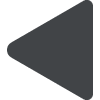 (Εικονίδιο πίσω) για επιστροφή στην εφαρμογή Κάμερα.
(Εικονίδιο πίσω) για επιστροφή στην εφαρμογή Κάμερα. -
Χρησιμοποιήστε το κουμπί κλείστρου για να τραβήξετε εικόνες.
-
Ένδειξη εστίασης
Το
 (Εικονίδιο συνεχόμενης AF) δείχνει ότι η εστίαση είναι σε εξέλιξη όταν έχει επιλεγεί το [Συνεχές AF].
(Εικονίδιο συνεχόμενης AF) δείχνει ότι η εστίαση είναι σε εξέλιξη όταν έχει επιλεγεί το [Συνεχές AF].Το
 (Εικονίδιο συνεχόμενης AF) υποδεικνύει ότι το θέμα είναι σε εστίαση όταν έχει επιλεγεί το [Συνεχές AF]. Η εστίαση θα ρυθμίζεται συνεχόμενα ανάλογα με τις κινήσεις του θέματος.
(Εικονίδιο συνεχόμενης AF) υποδεικνύει ότι το θέμα είναι σε εστίαση όταν έχει επιλεγεί το [Συνεχές AF]. Η εστίαση θα ρυθμίζεται συνεχόμενα ανάλογα με τις κινήσεις του θέματος.Το
 (Εικονίδιο αυτόματης εστίασης) υποδεικνύει ότι το θέμα βρίσκεται σε εστίαση.
(Εικονίδιο αυτόματης εστίασης) υποδεικνύει ότι το θέμα βρίσκεται σε εστίαση.
